![Яндекс.Wordstat: инструкция по применению [для новичков]](assets/cache/images/staty/10.03/jandeks-wordstat-instrukcija-po-primeneniju-dlja-novichkov-730x375-e4b.jpg)
Яндекс.Wordstat – это очень полезный и бесплатный (!) сервис Яндекса, созданный для того, чтобы подбирать ключевые слова для написания оптимизированных статей, а также делать много других крутых вещей. Этот сервис в целом очень помогает в SEO-продвижении. В этой статье мы разберемся, как пользоваться Вордстатом и проанонсируем, что можно сделать с полученными с помощью этого сервиса данными.
Многие ошибочно полагают, что Yandex Wordstat нужен только лишь для того, чтобы собирать семантическое ядро и впоследствии использовать полученные наиболее популярные запросы в качестве ключевых слов для текстов, которые будут размещены на сайте. Но это неверно: Вордстат — многофункциональный инструмент, несмотря на всю свою простоту. Например, с помощью него можно составлять структуру как отдельных страниц, так и самого сайта в целом.
Проще простого! Пользоваться этим инструментом настолько легко, что с этим справится даже новичок. К тому же Вордстат отлично работает на современных мобильных устройствах. Все необходимые действия займут у вас не более минуты. Чтобы начать работу в этом сервисе, выполните следующие действия:
Для начала убедитесь, что у вас есть зарегистрированный аккаунт электронной почты на Яндексе. Если такого у вас нет, это не повод искать другие сервисы: регистрация «яндексовского» почтового аккаунта займет всего лишь несколько минут. В правом верхнем углу экрана кликните по кнопке «Почта» и далее следуйте инструкции, заполняя поля в предложенной анкете.
Заходим в свой новый или же старый аккаунт и переходим по ссылке. Если вы умудрились забыть этот адрес, можно просто вбить в поисковую строку «вордстат» на русском и перейти по первой ссылке — не ошибетесь.
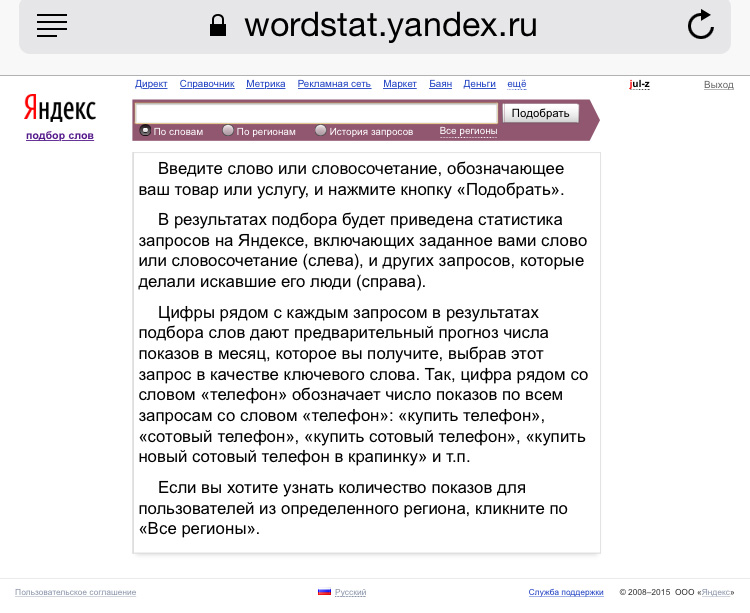
Так изначально выглядит Яндекс.Wordstat.
Вбиваем необходимое слово или словосочетание в строку, нажимаем «Подобрать» и уже через пару секунд получаем результат. Вордстат — очень удобный сервис, поскольку он осуществляет подбор ключевых слов в разных падежах и числах, а также умеет разбивать их на отдельные слова. Поэтому в строку достаточно вбить словосочетание в именительном падеже. Например, набрав «популярные запросы» мы получаем и «поиск популярнЫХ запросОВ», и «популярные ПОИСКОВЫЕ запросы».
В выдаче окончания слов могут быть различными, а искомое словосочетание могут разбивать другие слова.
Сверху изначально открыта вкладка «Все», которую можно переключить на «Только мобильные». Из названия кнопки ясно, что во втором случае мы увидим запросы, собранные Яндексом исключительно из трафика с мобильных устройств (телефонов, смартфонов, планшетов и так далее).
Как и в поисковых системах, в Вордстате можно использовать синтаксис для уточнения вашего запроса. В таблице ниже наглядно продемонстрированы основные символы и их значения, где ххх и ууу — это любые слова.
|
СИМВОЛ |
ЗНАЧЕНИЕ |
|
-ххх |
Неиспользование слова |
|
+ххх |
Обязательное использование слова |
|
«ххх ууу» |
Вхождение только этих слов, но их порядок и окончания могут быть различными |
|
!ххх |
Точное вхождение слова (фиксация окончания) |
Знак минус («-«) перед каким-либо словом означает убрать из полученного списка все словосочетания, где оно содержится. Например, вбив в Вордстат «популярные запросы -слова«, отминусуем словосочетания вроде «популярные слова запроса», «популярные слова в запросах» и другие.
Знак плюс («+«) перед словом означает обязательное его присутствие в выдаваемых запросах. Это касается предлогов и союзов, так как в обычном режиме Вордстат «съедает» многие служебные части речи, то есть полностью игнорирует их. Если точнее, то сервис НЕ замечает короткие союзы и предлоги («и», «к»…), в то время как более длинные все же достойны его внимания («перед», «также»…). Например, если мы вбиваем в строку фразу «популярные запросы в яндексе», то в списке среди прочих запросов находим и «популярные поисковые запросы яндекс», и «топ популярных запросов яндекс», и другие словосочетания без предлога «в». А если мы вобьем «популярные запросы +в яндексе», то получим лишь то, что искали, без лишнего «мусора».
Знак кавычки («») позволяет увидеть выдачу только с теми словами, которые написаны внутри (закавычены). Обратите внимание, что их порядок и окончания могут быть разными.
Восклицательный знак («!«) перед словом обозначает, что в выдаче мы получим точное вхождение слова (в нужном нам числе и падеже).
Также Вордстат позволяет делать сортировку по регионам. Для этого находим справа под строкой кнопку «Все регионы» и в появившемся окошке проставляем необходимые нам галочки. Кстати, в этом же окне справа вы найдете очень удобную опцию «Быстрый выбор». С помощью нее вы можете быстро (в один клик) обозначить для подбора слов один из четырех наиболее распространенных географических вариантов: Москва и область; Санкт-Петербург и область; Украина; Россия, СНГ и Грузия.
Снизу (после полученного списка) вы сразу увидите переход на следующую страницу. К сожалению, перейти в самый конец выдачи сервиса с помощью одного нажатия не получится, так как отлистывать можно лишь по одной странице. Напротив высветившихся запросов Вордстат показывает их количество и собирает все словосочетания, они же низкочастотные запросы, которые искали минимум 5 раз за последний месяц. Внимание: если листать страницы слишком быстро, а также при долгом пребывании на сервисе может появиться капча. Если Яндекс заставляет вас ввести указанный на картинке буквенно-цифровой код, то он просто хочет убедиться, что вы не робот, а живой человек.

В Вордстате можно листать только на одну страницу вперед. Чтобы перейти на десятую страницу, придется нажать на кнопку «Далее» девять раз.
Если для дальнейшей работы с популярными запросами вам нужно вставить полученную статистику в Excel, нажмите Ctrl+C, выделив мышкой все необходимые данные в браузере, а затем в Экселе нажмите правую кнопку и укажите «Вставить как» => «Текст без форматирования». Так ваша таблица будет выглядеть красиво и аккуратно.
При использовании Вордстата есть одно «но», актуальное лишь для суперпопулярных запросов: данный сервис никогда не показывает данные, расположенные дальше 40-й страницы полученных словосочетаний. Например, если вбить в строку фразу «скачать фильм», мы получим огромное количество запросов: почти пять миллионов! Очевидно, что в этом случае на сороковой странице конец выдачи мы не увидим.
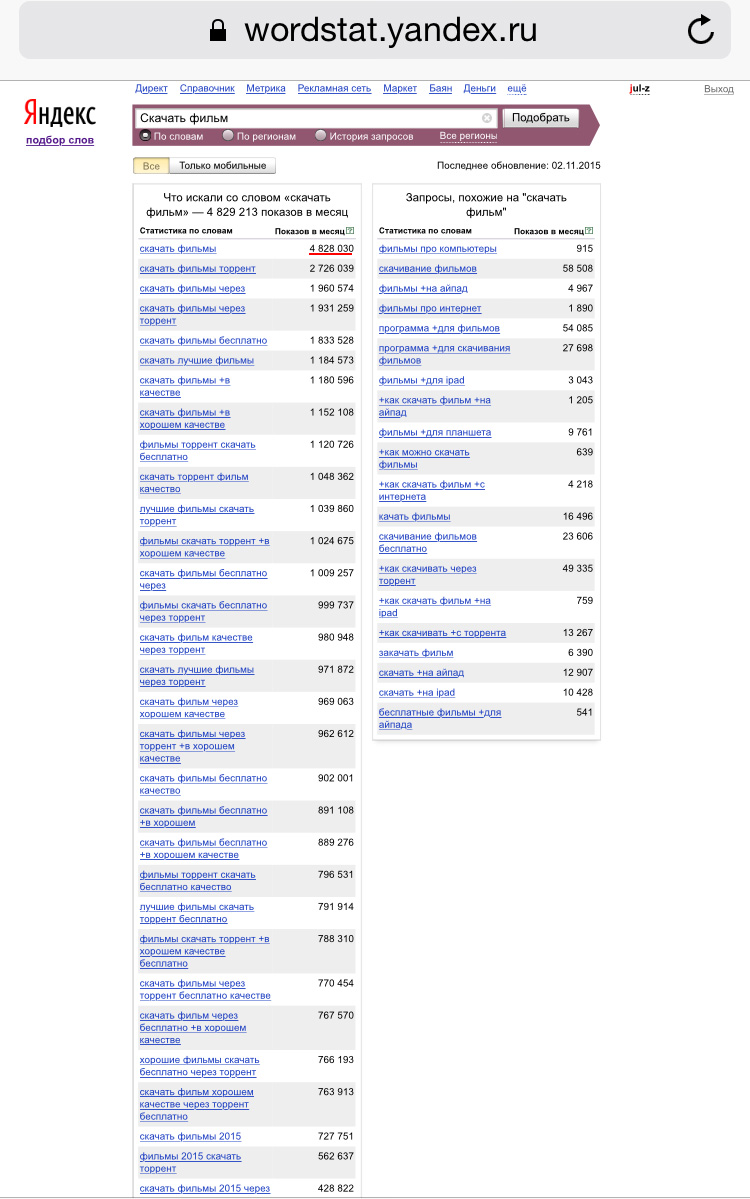
«Скачать фильм» — это очень популярный запрос. Даже СУПЕРпопулярный.
Но выход, опять же, есть. Если у вас появится необходимость «заглянуть» дальше, вы можете использовать одно из сторонних решений для Вордстата (такой инструмент называется парсер). Их довольно много, поэтому мы назовем самые известные: Key Collector, YandexKeyParser, Yandex Wordstat Helper («Хелпер») и Yandex Wordstat Assistant («Ассистент»). О том, как пользоваться подобными инструментами, а также о том, как именно составлять структуру сайта, используя наиболее популярные запросы, мы напишем в следующих статьях.
Получив список искомых запросов, справа мы видим столбик под названием «Запросы, похожие на «ххх»» (ххх — вбитое нами словосочетание). Вордстат автоматически подбирает словосочетания, которые также могут быть интересны и полезны пользователю. Принцип их отбора следующий: сервис показывает нам слова, которые люди в Яндексе искали вместе с набранным нами запросом. Иначе говоря, из Вордстата мы можем узнать, как люди пытаются решить свои проблемы (или удовлетворить свои потребности) в Интернете.
Кликнув на одно из словосочетаний, мы увидим, что выбранный запрос переместился в строку, то есть мы сразу получили новую выдачу по новому запросу. Нельзя говорить о том, что данная опция будет полезна всем и всегда, так как, например, вбив слово «котики» в строку, в столбце справа мы увидим довольно странные словосочетания. Вряд ли кто-то поспорит с тем, что «вопросы в одноклассники» и «отгадайка ответы» имеют довольно косвенное отношение к котикам. ![]() Но это только на первый взгляд, ведь люди искали именно такие фразы, а значит, для статистики это может быть очень важно. Так что эта функция может быть очень полезна, например, для расширения запросов тематики.
Но это только на первый взгляд, ведь люди искали именно такие фразы, а значит, для статистики это может быть очень важно. Так что эта функция может быть очень полезна, например, для расширения запросов тематики.
Обратите внимание, что под строкой слева есть 3 опции выдачи Вордстата: «По словам», «По регионам» и «История запросов». Последняя функция позволяет определить сезонность запросов. Там вы можете увидеть графики по месяцам или по неделям и с их помощью отследить тренды за последний год. По умолчанию сервис установлен на функцию «По словам», так как она считается наиболее популярной. Ее мы подробно разбираем сейчас, а две другие возможности Вордстата мы рассмотрим чуть позже.
Изучайте запросы аудитории и продвигайте свои сайты, а Yandex Wordstat окажет вам помощь в этом нелегком деле. Удачи!